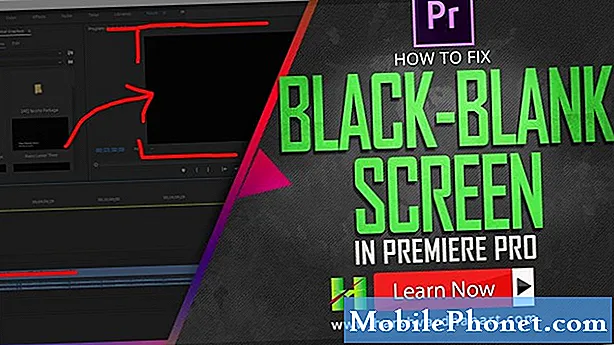Indhold
- Problem nr. 1: Galaxy S7 stoppede opladningen i bilen efter en opdatering
- Problem nr.2: Galaxy S7 overophedning, dræner batteriet hurtigt efter en opdatering
- Problem nr.3: Galaxy S7 oplades ikke til 100% efter installation af systemopdatering
Dagens # GalaxyS7 fejlfindingsartikel ønsker at tackle tre relaterede strømproblemer, der syntes at være udløst af opdateringer. Vi har modtaget rapporter om, at mange S7-ejere begyndte at have problemer efter installation af systemopdateringer på deres telefoner. Nogle af disse problemer er specifikke for at miste batteriprocent hurtigere efter opdateringen. Hvis du er en af de uheldige S7-ejere, der har oplevet denne type problemer, skal du sørge for at læse igennem hele artiklen.
Problem nr. 1: Galaxy S7 stoppede opladningen i bilen efter en opdatering
Jeg har en Samsung S7. Ved hjælp af den originale USB-opladerkabel har jeg altid været i stand til at oplade i bilen, mens telefonen er tændt. Det er ikke hurtigt, men det opretholder i det mindste den aktuelle afgift +/- 2%. Bare i denne uge, når jeg tilslutter bilen, fortsætter det med at bippe, som om opladningen starter, lynet viser, men bip er vedvarende, som om opladningen bliver ved med at gå tabt, og jeg mistede 10% i løbet af en time. Jeg trak stikket ud af bilen og tilsluttede min pc, da jeg ankom til min destination, og intet problem, opladningen gik straks. Jeg har for nylig foretaget systemopdateringen. Ikke sikker på, om jeg har brug for at kontakte Samsung, eller hvor let / hurtigt jeg kan få en opløsning, eller om du kan hjælpe. -Aml1128[e-mail beskyttet]
Løsning: Hej Aml1128. Opladning af fejl kan undertiden forekomme på grund af faktorer, der er unikke for en bestemt enhed. Disse faktorer kan variere meget. Vi ønsker ikke at diskutere de faktorer, men de mulige løsninger, du kan prøve, når du står over for opladningsproblemer som den, du kontakter os om.
Tving genstart
Nogle opladningsfejl udvikler sig, efter at enheden har kørt i nogen tid. For at sikre at du minimerer disse typer fejl, skal du sørge for at genstarte din telefon regelmæssigt. På andre tidspunkter forhindrer genstart af en enhed ikke kun fejl i at udvikle sig, men løser dem faktisk. Hvis du støder på en anden opladningsfejl som den, du beskriver ovenfor, skal du sørge for at tvinge genstart af din S7. Sådan gør du:
- Tryk og hold volumen ned-knappen nede, og slip den ikke.
- Tryk derefter på tænd / sluk-tasten, mens du holder lydstyrkeknappen nede.
- Hold begge taster nede i 10 sekunder eller mere.
Genkalibrer Android og batteri
En anden god måde at forhindre, at der opstår strømrelaterede problemer eller opladningsproblemer, er ved at kalibrere operativsystemet og batteriet regelmæssigt. Over tid kan Android muligvis ikke længere få nøjagtige batteriniveauer. Denne situation kan føre til opladnings- eller strømproblemer, så sørg for, at du kalibrerer en gang hvert par måneder. Hvis du kan gøre det en gang hver måned, er det endnu bedre. Følg disse trin for at kalibrere Android:
- Tøm batteriet helt ud. Det betyder, at du bruger din enhed, indtil den slukker af sig selv, og batteriniveauet læser 0%.
- Oplad telefonen, indtil den når 100%. Sørg for at bruge originalt opladningsudstyr til din enhed, og lad det oplades helt. Tag ikke enheden ud af stikket i mindst to timer til, og brug den heller ikke under opladning.
- Efter den forløbne tid skal du tage stikket ud af enheden.
- Genstart din S7.
- Brug din telefon, indtil den igen løber tør for strøm.
- Gentag trin 1-5.
Ryd cache-partitionen
Hvis du er sikker på, at problemet startede lige efter en fabriksnulstilling, bør du overveje at tørre cachepartitionen. Dette er en effektiv løsning til mange problemer efter opdateringen, og din er ikke en undtagelse. Android genopbygger systemcachen efter et stykke tid, så du ikke behøver at bekymre dig om at miste cachen. Sådan slettes cachepartitionen:
- Sluk din Samsung Galaxy S7.
- Tryk og hold derefter på tasterne Hjem og lydstyrke OP, og tryk derefter på tænd / sluk-tasten.
- Når Samsung Galaxy S7 vises på skærmen, skal du slippe tænd / sluk-tasten, men fortsæt med at holde tasterne Hjem og lydstyrke op.
- Når Android-logoet vises, kan du muligvis frigive begge taster og lade telefonen være i ca. 30 til 60 sekunder.
- Brug Volumen ned-tasten til at navigere gennem indstillingerne og fremhæve 'ryd cache-partition.'
- Når først markeret, kan du trykke på tænd / sluk-tasten for at vælge den.
- Marker nu indstillingen 'Ja' ved hjælp af lydstyrke ned-tasten, og tryk på tænd / sluk-knappen for at vælge den.
- Vent, indtil din telefon er færdig med Master Reset. Når du er færdig, skal du fremhæve 'Genstart systemet nu' og trykke på tænd / sluk-tasten.
- Telefonen genstarter nu længere end normalt.
Problem nr.2: Galaxy S7 overophedning, dræner batteriet hurtigt efter en opdatering
Hej efter at have nægtet den nye softwareopdatering flere gange installerede den automatisk sig selv. Siden da har min telefon været langsommere, fryser i korte perioder, tømmer batteriet meget hurtigt og overophedes. Og det hele startede i mindre grad med opdateringen forud for denne. Nu med den nyeste opdatering fungerer min telefon kun i 5 minutter med mit gear vr headset, før det bliver overophedet. - Geoff Gaffield[e-mail beskyttet]
Løsning: Hej Geoff. Nyere firmware-builds kan normalt føre til ydeevneproblemer for ældre enheder, da de kræver mere kapabel hardware til at køre. Vi ved ikke, hvilken nøjagtig softwareopdatering du har installeret, men hvis det er Android Oreo, kan det muligvis medføre nogle langsomme nedture for Galaxy S7. Android Oreo er optimeret til S8- og S9-enhederne, så ældre S7 kan finde det lidt mere ressourcekrævende i betragtning af mindreværdigheden af din enheds hardware i forhold til de nævnte nyere. Det forventes ikke, at der opstår overophedning, så der skal være andre faktorer, der forårsager de symptomer, du nævner. For at se om disse faktorer er af software-karakter, skal du foretage en fabriksnulstilling og se, hvordan din S7 fungerer bagefter, når der ikke er installeret nogen apps. For at nulstille din S7 til fabriksindstillinger:
- Opret en sikkerhedskopi af dine personlige data.
- Sluk din Samsung Galaxy S7.
- Tryk og hold derefter på tasterne Hjem og lydstyrke OP, og tryk derefter på tænd / sluk-tasten.
- Når Samsung Galaxy S7 vises på skærmen, skal du slippe tænd / sluk-tasten, men fortsæt med at holde tasterne Hjem og lydstyrke op.
- Når Android-logoet vises, kan du muligvis frigive begge taster og lade telefonen være i ca. 30 til 60 sekunder.
- Brug Volumen ned-tasten til at navigere gennem indstillingerne og fremhæve 'ryd data / fabriksindstilling.'
- Når først markeret, kan du trykke på tænd / sluk-tasten for at vælge den.
- Fremhæv nu indstillingen 'Ja - slet alle brugerdata' ved hjælp af lydstyrke ned-tasten og tryk på tænd / sluk-knappen for at vælge den.
- Vent, indtil din telefon er færdig med Master Reset. Når du er færdig, skal du fremhæve 'Genstart systemet nu' og trykke på tænd / sluk-tasten.
- Telefonen genstarter nu længere end normalt.
Problem nr.3: Galaxy S7 oplades ikke til 100% efter installation af systemopdatering
Hej. Jeg har en Galaxy S7. Det gik fint, indtil jeg installerede en systemopdatering. Nu oplades den ikke til 100%, og den dør, før den når op på 0%. Det oplades til forskellige niveauer, men batteriet viser normalt 82%. Det laveste jeg har set batteriet gå er 20%, det døde kort efter. Jeg prøvede at tænde telefonen i sikker tilstand og en fabriksindstilling. Det oplades mere, når skærmen er åben, da jeg skriver dette, har den opladet til 87%, hvilket det aldrig gør, når skærmen er slukket. Det fungerer fint ellers. Jeg ved, at det er 'ældre', men det er faktisk nyt for mig, det var en gave, men jeg kunne virkelig godt lide det, og det var fint indtil den systemopdatering! - Rachel
Løsning: Hej Rachel. En af ulemperne ved at bruge "ældre" smartphones er, at de normalt også kommer med ældre batterier. Og i nutidens smartphone-mættede verden er det en ulempe at have et ældre batteri. Ældre lithium-baserede batterier som den i din S7 betyder, at den muligvis ikke kan give god ydeevne dag ud og dag ind. I nogle tilfælde kan ældre lithiumbatterier også føre til opladningsproblemer eller få enheden til at genstarte af sig selv.
Beskrivelsen af dit problem ser ud til at være i overensstemmelse med at have et dårligt batteri, hvilket betyder, at din S7 nu muligvis bruger et opbrugt batteri. For at se, om du kan løse problemet, skal du overveje at gøre følgende:
- tør cachepartitionen
- genkalibrer Android og batteri
- Gendan fabriksindstillinger
Hvis du allerede har udført disse trin inden du kontaktede os, har du intet andet valg end at kontakte Samsung, så de kan udskifte batteriet for dig.